
De skermprint makket it mooglik om te fotografearjen en te besparjen as in folsleine ôfbylding dy't bart op it skerm fan it smartphone. Foar de eigners fan apparaten fan it Samsung-bedriuw fan ferskate jier fan ferskate jier binne d'r in eigen opsjes foar it brûken fan dizze funksje.
Meitsje in skermôfbylding op smartphone Samsung
Folgjende, beskôgje ferskate manieren om in skermôfbylding te meitsjen op Samsung-smartphones.Metoade 1: PRO skermprint
Jo kinne in skermôfbylding meitsje mei ferskate programma's fan 'e map fan' e Play Market. Tink oan stap-by-stap-aksjes op it foarbyld fan 'e PRO-applikaasje-skermôfbylding.
DOWNLOAD SCREENSHOT PRO.
- Gean nei de applikaasje, jo menu sil foar jo iepenje.
- Om mei te begjinnen, gean nei de ljepblêd "Shoot" en spesifisearje de parameters dy't handich sille wêze foar jo as jo wurkje mei screenshots.
- Klikje nei it ynstellen fan 'e oanfraach, klikje jo op "Begjin sjesjen". It folgjende sil werjûn wurde yn it finster fan 'e ôfbylding warskôging, selektearje "Start" selektearje.
- In lytse rjochthoek mei twa knoppen binnen sil ferskine op it tillefoan werjaan. As jo op 'e knop drukke yn' e foarm fan aperture, sil it skerm Capture foarkomme. Tap op 'e knop yn' e foarm fan 'e "STOP"-ikoan slút de applikaasje.
- Oer it opslaan fan 'e SCreenshot sil de passende ynformaasje rapportearje yn it paniel notifikaasjes.
- Alle opsleine foto's binne te finen yn 'e tillefoangalerij yn' e map "Screenshots".



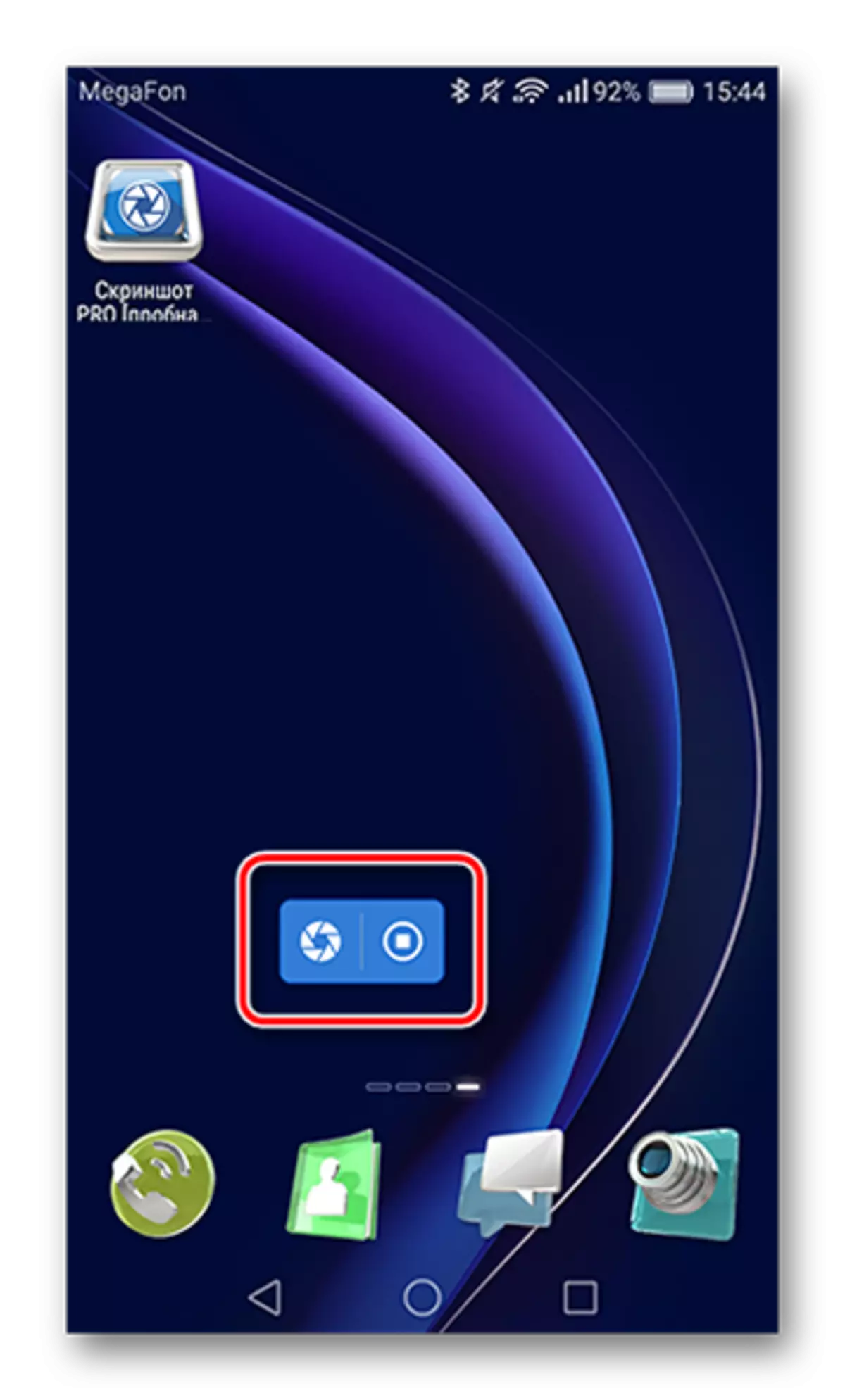

De pro-skermôfbylding is te krijen yn 'e foarm fan in proefferzje, wurket sûnder ûnderbrekking en hat in ienfâldige, brûkerfreonlike ynterface.
Metoade 2: Mei de kombinaasjes fan tillefoans brûke
Folgjende sil wurde fermelde mooglike kombinaasjes fan knoppen yn Samsung-smartphones.
- "Thús" + »Werom»
- "Thús" + "lock / macht"
- "Lock / Power" + »Volume Down"
Telefoan-eigners Samsung op Android 2+ om in skerm te meitsjen, moatte jo in pear sekonden "thús kontrolearje" en de "werom" sensorknop.

As it skermôfbylding die bliken, jout in ikoan oanjout, jout de suksesfolle útfiering fan 'e operaasje yn it notifikaasjepaniel ferskine. Om in skermprint te iepenjen, klikje jo op dit ikoan.
Foar Samsung Galaxy, nei 2015 frijlitten, is d'r ien kombinaasje "thús" + "Lock / Power".

Klikje se byinoar en nei in pear sekonden sille jo it lûd fan 'e kamera-skutter hearre. Op dit stuit sil in snapshot fan it skerm foarme wurde en boppe, yn 'e statusbalke, sille jo it skermôfbylding sjen.

As dit pear knoppen net wurke, dat is, dan, in oare opsje.
Universele metoade foar in protte Android-apparaten, dy't geskikt kin wêze foar modellen dy't gjin "thús" knoppen hawwe. Hâld dizze kombinaasje fan knoppen foar in pear sekonden en op dit stuit sille d'r in klik wêze fan it skerm sjitten.

Gean nei it skermprint, jo kinne itselde lykas beskreaun yn 'e metoaden hjirboppe.
Op dizze kombinaasje fan knoppen komme op Samsung-apparaten oan in ein.
Metoade 3: Lângeelding
Dizze opsje SCREENSHOP CreationShot is te krijen op 'e SMARTPHONS SAMSUNG SERIES OP. OM DIT FEBLIEF OM DIT FEBLIEF TE KINNE AAN DE "SETTIONS" yn' e "Avansearre funksjes". Yn ferskate ferzjes fan OS Android kinne d'r ferskillende nammen wêze, dus as dizze rige net is, dan moatte jo "beweging" of "Gesture Management" fine.

Folgjende, yn 'e snapshot fan it skerm mei palm, ferpleatse de skúf nei rjochts.

No, om in foto fan it skerm te nimmen, fier de râne fan 'e palm út nei in oar - de ôfbylding sil fuortendaliks wurde opslein yn it ûnthâld fan jo tillefoan.
Op dit, de beslachopsjes foar de nedige ynformaasje op it skerm rinne út. Jo kinne allinich it geskikte en handichst kieze foar it besteande smartphone fan Samsung.
